效果图
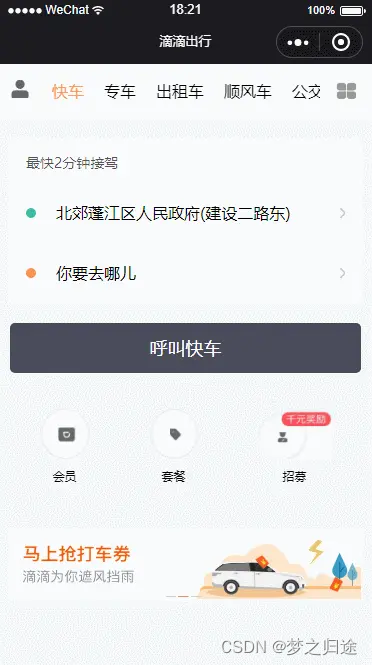
目录结构
┣━ api # 存放网络请求相关
┣━ common ●
┣━ constant //常量
┣━ css //weui.css
┣━ less //通用less样式与变量
┗━ lib //第三方库 qqmap-wx-jssdk.js
┣━ components ● 抽取出来的组件
┣━ addressList.vue
┣━ common-footer.vue
┣━ driver-header.vue
┣━ loading-sprinner.vue
┣━ search-bar.vue
┗━ star.vue
┣━ pages ● 页面
┣━ cars //选择车
┣━ cityChoose //选择城市
┣━ destination //选择目的地
┣━ evaluation //评价
┣━ index //主页面
┣━ login //登录
┣━ orderCancel //订单取消
┣━ orderClose //订单关闭
┣━ orderService //订单服务
┣━ orderWhy //询问原因
┣━ starting //选择出发地点
┗━ wait //等待
┣━ store ● 存放vuex相关
┣━ index.js
┣━ mutation-types.js
┣━ mutations.js
┗━ state.js
┣━ utils 工具类
┣━ App.vue
┣━ main.js
┗━ static # 静态资源,存放图片
vuex数据
const state = {
curNavIndex: 0, //当前头部导航索引
phone: '', //登录号码
curCity: '', //当前所在的城市
startPlace: '出发地', //出发地
startFormattedPlace: '', //更具人性化的描述的出发地
startPosition: [], //包含startLatitude和startLongitude
destination: '你要去哪儿', //目的地
endPosition: [], //包含endLatitude和endLongitude
driver: {}, //司机信息 包含Cartnumber,cart,id,name,stars
cost: 0 //花费
}
功能详情
头部导航自动滑动
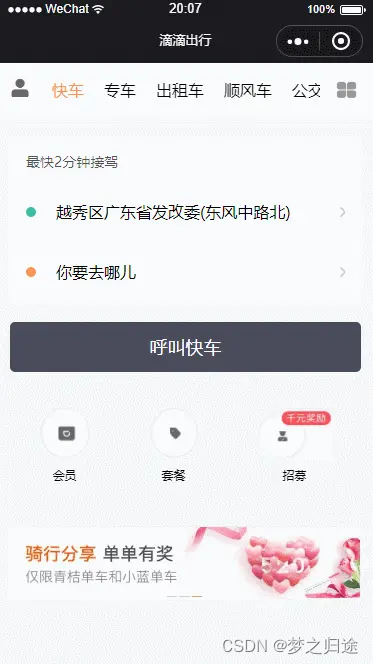
为了让头部导航点击时能自动滑出,滑动swiper的同时头部导航跟着滑动,在cars页面选中车时回退到index页面时头部导航自动滑动,我在vuex中维护了一个索引值curNavIndex。根据不同的curNavIndex对scroll-view设置不同的scroll-left值。那么如何设置准确的scroll-left值呢?微信小程序无法进行Dom操作,所以无法动态拿到元素宽度。所以我根据头部导航每项的宽度维护了一个数组navOffsetArr
//两个字宽度+2*margin 也就是 32+10*2 = 52
const NAV_SMALL_WIDTH = 52;
//三个字宽度+2*margin 也就是 48+10*2 = 68
const NAV_BIG_WIDTH = 68;
this.navOffsetArr = [
0,
0,
NAV_SMALL_WIDTH,
NAV_SMALL_WIDTH * 2,
NAV_SMALL_WIDTH * 2 + NAV_BIG_WIDTH,
NAV_SMALL_WIDTH * 2 + NAV_BIG_WIDTH * 2,
NAV_SMALL_WIDTH * 3 + NAV_BIG_WIDTH * 2,
NAV_SMALL_WIDTH * 4 + NAV_BIG_WIDTH * 2
]
获取索引值
computed: {
...mapState([
'curNavIndex'
])
}
watch里监听索引值,当curNavIndex改变时,拿到不同的navScrollLeft值
watch: {
curNavIndex(newIndex){
this.navScrollLeft = this.navOffsetArr[newIndex]
}
}
最后将scroll-left与navScrollLeft绑定,从而实现自动滑动
<scroll-view
class="nav"
scroll-x="true"
scroll-with-animation="true"
:scroll-left="navScrollLeft">
......
......
</scroll-view>
首页自动保存位置信息
在进入index首页的时候,就会自动将当前城市,当前经纬度,当前地址存入state中作为出发点信息。这里接入了腾讯地图api,还是比较方便的。
wx.getLocation({
type: 'gcj02',
success: (res) => {
reverseGeocoder(qqmapsdk, res).then(res => {
this.saveStartPlace(res.result.address)
this.saveFormattedStartPlace(res.result.formatted_addresses.recommend)
this.saveCurCity(res.result.address_component.city)
})
this.saveStartPosition([res.latitude, res.longitude])
}
})
mapMutations
methods: {
...mapMutations({
saveCurNavIndex: 'SET_CUR_NAV_INDEX',
saveStartPlace: 'SET_START_PLACE',
saveFormattedStartPlace: 'SET_FORMATTED_START_PLACE',
saveCurCity: 'SET_CUR_CITY',
saveStartPosition: 'SET_START_POSITION',
saveCost: 'SET_COST'
})
}
其中reverseGeocoder()就是一个位置转换为地址的函数,是对qqmapsdk.reverseGeocoder()进行了一次封装
function reverseGeocoder(qqmapsdk, {latitude, longitude}) {
return new Promise((resolve, reject) => {
qqmapsdk.reverseGeocoder({
location: {
latitude: latitude,
longitude: longitude,
},
success: (res) => resolve(res),
fail: (res) => reject(res)
})
})
}
这样当我们进入index首页的时,就可以在Console中就看到数据成功保存到vuex里

选择出发点
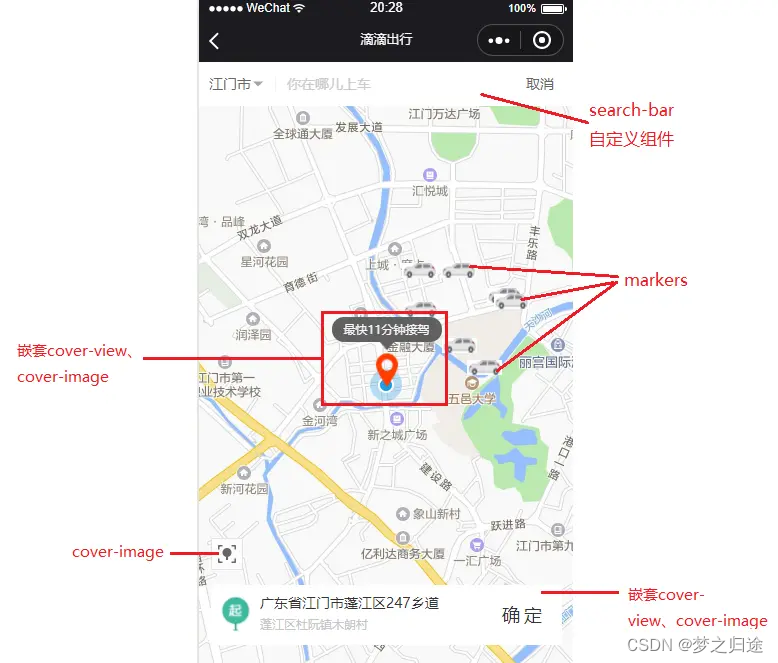
地图map
<map class="map-didi"
id="map-didi"
:latitude="latitude"
:longitude="longitude"
:markers="markers"
@regionchange="regionChange"
@begin="begin"
@end="end"
show-location
>
...
</map>
初始化地图时将地图中心移动至startPosition,如果startPosition不存在,就将地图中心移动至wx.getLocation()获取的当前位置坐标
initLocation(){
if (this.startPosition.length) {
this.latitude = this.startPosition[0]
this.longitude = this.startPosition[1]
} else {
wx.getLocation({
type: "gcj02",
success: (res) => {
this.longitude = res.longitude
this.latitude = res.latitude
}
})
}
}
采用随机数据模拟附近的车,然后添加到this.markers中,车的图标根据curNavIndex动态设置,这样就可以在选择不同的服务时展示不同的车图标
this.markers = []
const carNum = getRandomNum(3, 8)
for (let i = 1; i <= carNum; i++) {
// 定义一个车对象
let car = {
id: 0,
iconPath: "/static/img/car/cart1.png",
latitude: 0,
longitude: 0,
width: 35,
height: 15
}
//随机值
const lon_dis = (Math.ceil(Math.random() * 99)) * 0.00012;
const lat_dis = (Math.ceil(Math.random() * 99)) * 0.00012;
car.id = 2 + i
car.latitude = this.latitude + lat_dis
car.longitude = this.longitude + lon_dis
car.iconPath = `/static/img/car/cart${this.curNavIndex + 1}.png`
this.markers.push(car)
}
地图中心的红色定位图标以及接驾时间的文字是用cover-view包裹cover-image实现
<cover-view class="center-marker">
<cover-view class="text-center">最快{{minutes}}分钟接驾</cover-view>
<cover-image class="inverted-triangle" src="/static/img/triangle-down.png"></cover-image>
<cover-image class="img-center" src="/static/img/marker2.png"></cover-image>
</cover-view>
其中inverted-triangle是一个倒三角形图片,因为cover-view无法实现复杂css样式,所以底部的倒三角形效果只能用图片实现。
map这里不推荐使用controls,官方也说明 controls即将废弃,请使用 cover-view
选择目的地
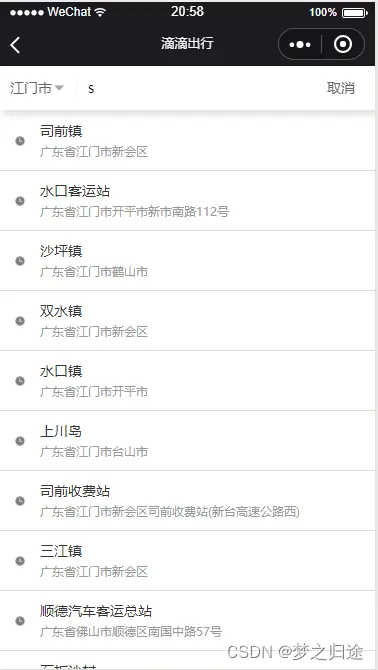
这里首先获取到state中的curCity,利用qqmapsdk.getSuggestion(),并将其参数region设置为curCity, 就可以进行地址模糊检索。选中地址时,利用qqmapsdk.geocoder()进行地址解析,得到目的地的相关数据,再将数据通过mapMutations存入state中
computed: {
...mapState([
'curCity'
])
}
模糊检索
qqmapsdk.getSuggestion({
keyword: value,
region: this.curCity,
success: (res) => {
this.addresses = res.data
}
})
点击地址时,解析地址保存数据
choosePlace(item){
//item.address详细地址
//item.title简短语义化地址
console.log(item)
qqmapsdk.geocoder({
address: item.address,
success: (res) => {
this.saveEndPosition([res.result.location.lat, res.result.location.lng])
this.saveDestination(item.title)
this.goBack()
},
fail: (err) => {
console.log(err)
}
})
}
mapMutations
methods: {
...mapMutations({
saveDestination: 'SET_DESTINATION',
saveEndPosition: 'SET_END_POSITION'
})
}
选择城市
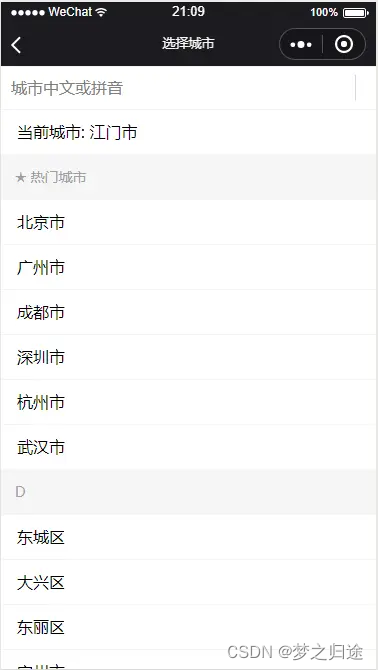
这里的样式是按照现在的滴滴小程序实现,只要将选中的城市保存在state中的curCity就好了,搜索功能暂未开发。获取城市列表数据用到了腾讯地图的api中的qqmapsdk.getCityList()。这里其实就是数据的过滤与处理,先初始化了一个空对象temp_citys,然后根据城市的拼音的首字母的大写建立key,对应value为一个数组,数组里面包含所有以这个拼音字母开头的城市,最后将temp_citys赋值给this.cityList
qqmapsdk.getCityList({
success: (res) => {
const result = res.result[1]
let temp_citys = {} //使用temp_citys 避免频繁改动data里面的数据
for (let i = 0; i < result.length; i++) {
let key = result[i].pinyin[0].charAt(0).toLocaleUpperCase()
if (!temp_citys[key]) {
temp_citys[key] = []
}
temp_citys[key].push(result[i].fullname)
}
this.cityList = temp_citys
}
})
其他的一些页面就不提了,感兴趣的小伙伴可以去看下源码
源码截图:
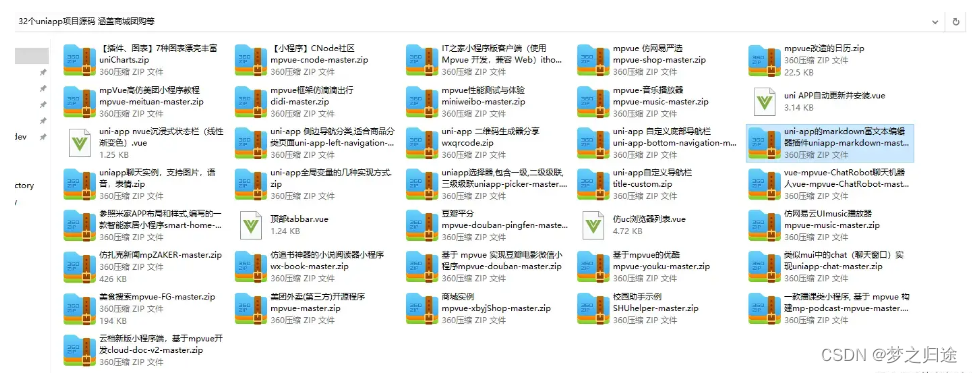
说明
如果本项目对您有帮助,欢迎 “点赞,关注” 支持一下 谢谢~
源码获取关注公众号「码农园区」,回复 【uniapp源码】


























 3810
3810











 被折叠的 条评论
为什么被折叠?
被折叠的 条评论
为什么被折叠?










